本机IP地址查询方法 本机IP地址怎么查询
发布时间:2017-07-04 13:34:20 浏览数:
今天给大家带来本机IP地址查询方法,本机IP地址怎么查询,让您轻松解决问题。
在办公室局域网配置的情况下,每个人都有一个IP地址,我们该如何查询自己使用的IP地址是多少呢,本文将分享该经验,供大家共享。具体方法如下:
1在日常工作中,偶尔根据工作需要我们要查询自己的IP地址,本文将介绍2种查看IP地址的方法。由于我使用的机器是windows 7的系统,本文将针对WIN 7进行截屏,其他版本的系统操作是基本类似的。
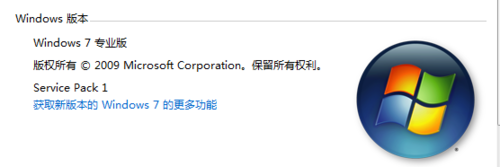 2
2第一种简便方法就是通过命令窗口查询。先同时按下键盘上的窗口键和R键,弹出运行对话框,如下图1。
 3
3在运行对话框中输入“cmd”,弹出DOS命令窗口,如下图1。在DOS窗口中输入命令“ipconfig”注意命令不能输错,不区分大小写,按下回车键,在弹出的新窗口中你就可以看到IP地址信息了。如下图2中标红的位置。

 4
4以上是通过DOS命令进行IP地址的查询,下面介绍另一种查询IP地址的方法。先在任务栏中找到“internet 访问”的图标,如下图1标红的位置。
 5
5点击该图标,弹出新的窗口如下图1,点击标红的位置“打开网络和共享中心”,这是会弹出图2 页面。
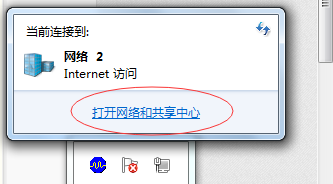
 6
6在上图2中点击“更改适配器设置”,会弹出网络连接的窗口,如下图1,找到你目前正在使用的网络,点击鼠标右键,在弹出的对话框中选择“属性”。
 7
7点击属性后弹出本地连接的属性对话框,按照下图1 标红的选中“Internet 协议版本4 (TCP/IPv4)”,然后点击“属性”这是后弹出的新窗口就是本机使用的IP地址了,效果如下图2 。


以上就是本机IP地址查询方法,本机IP地址怎么查询教程,希望本文中能帮您解决问题。